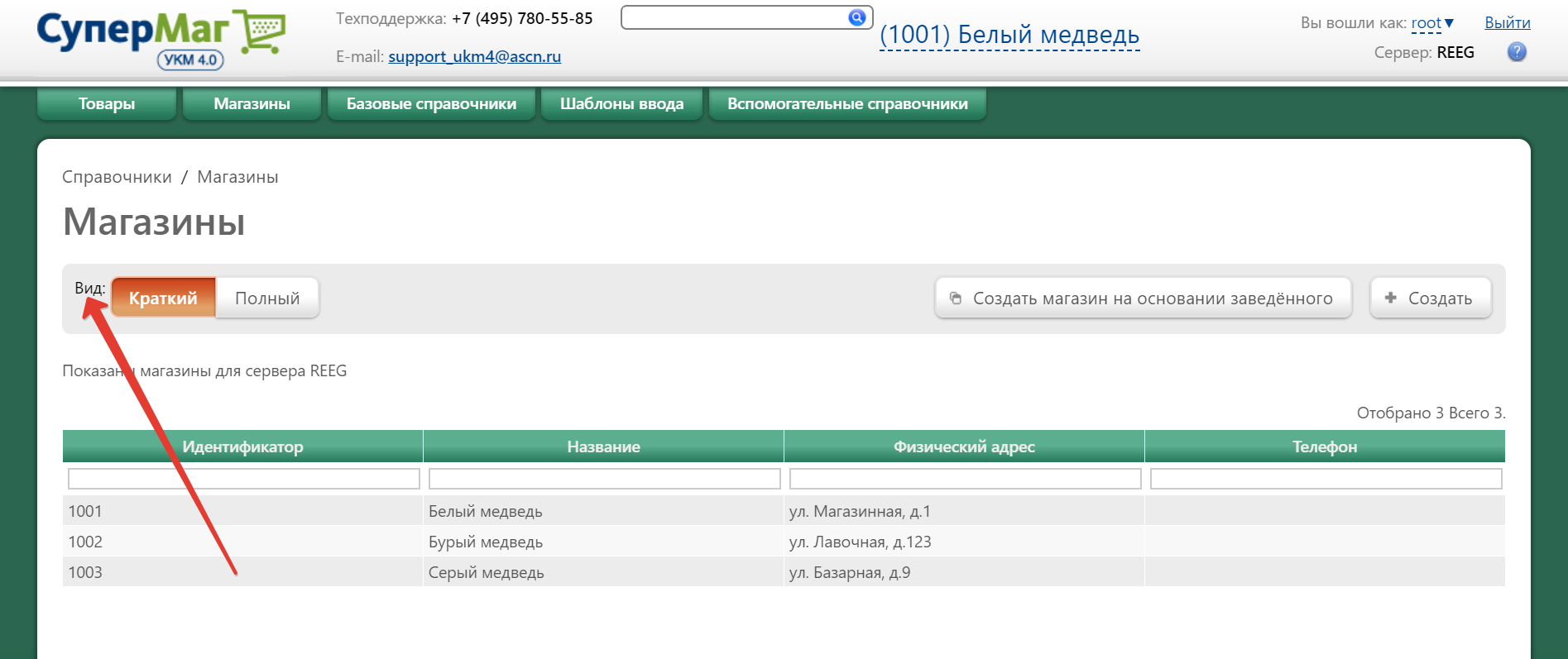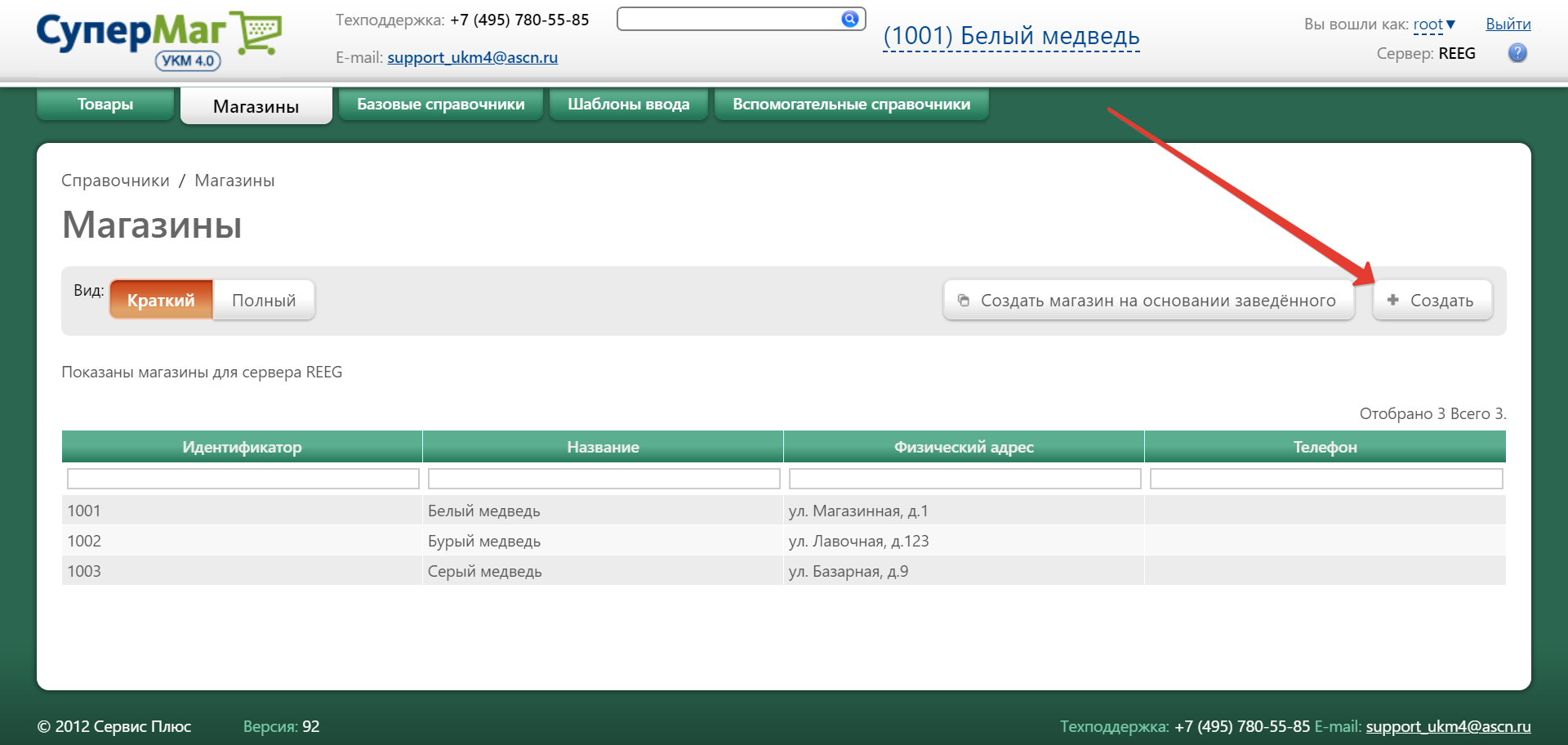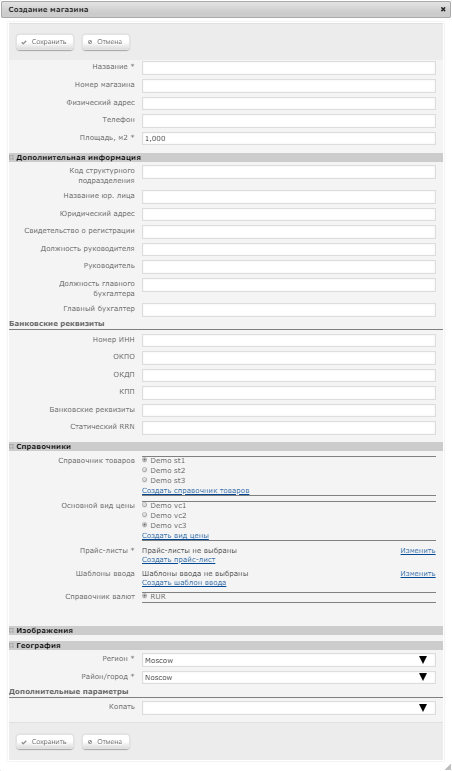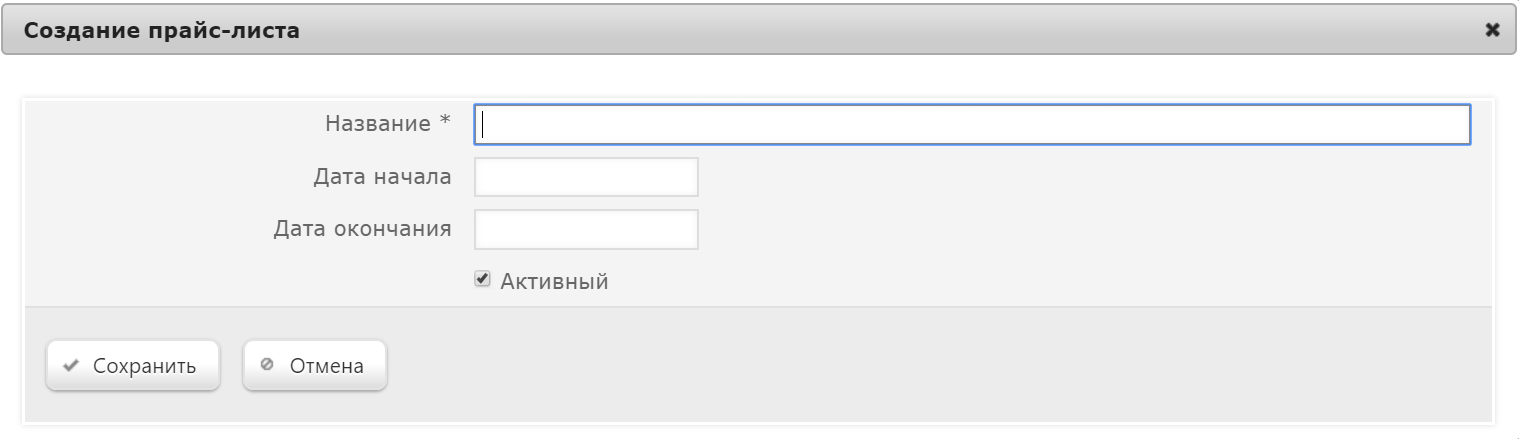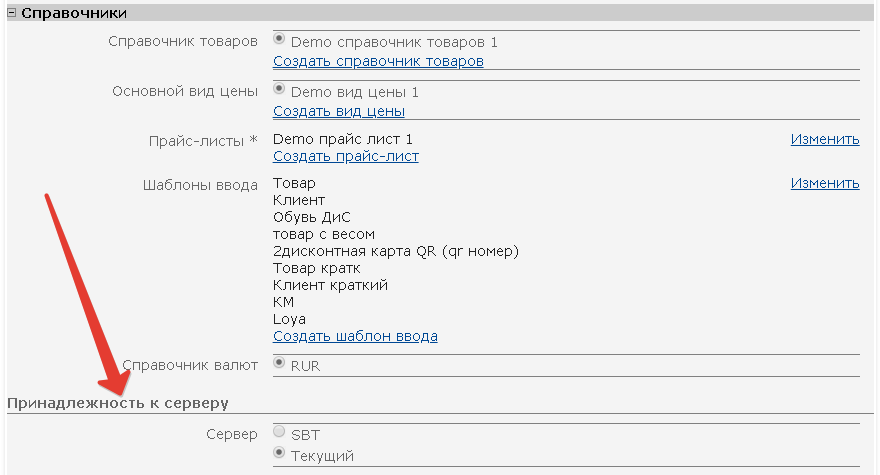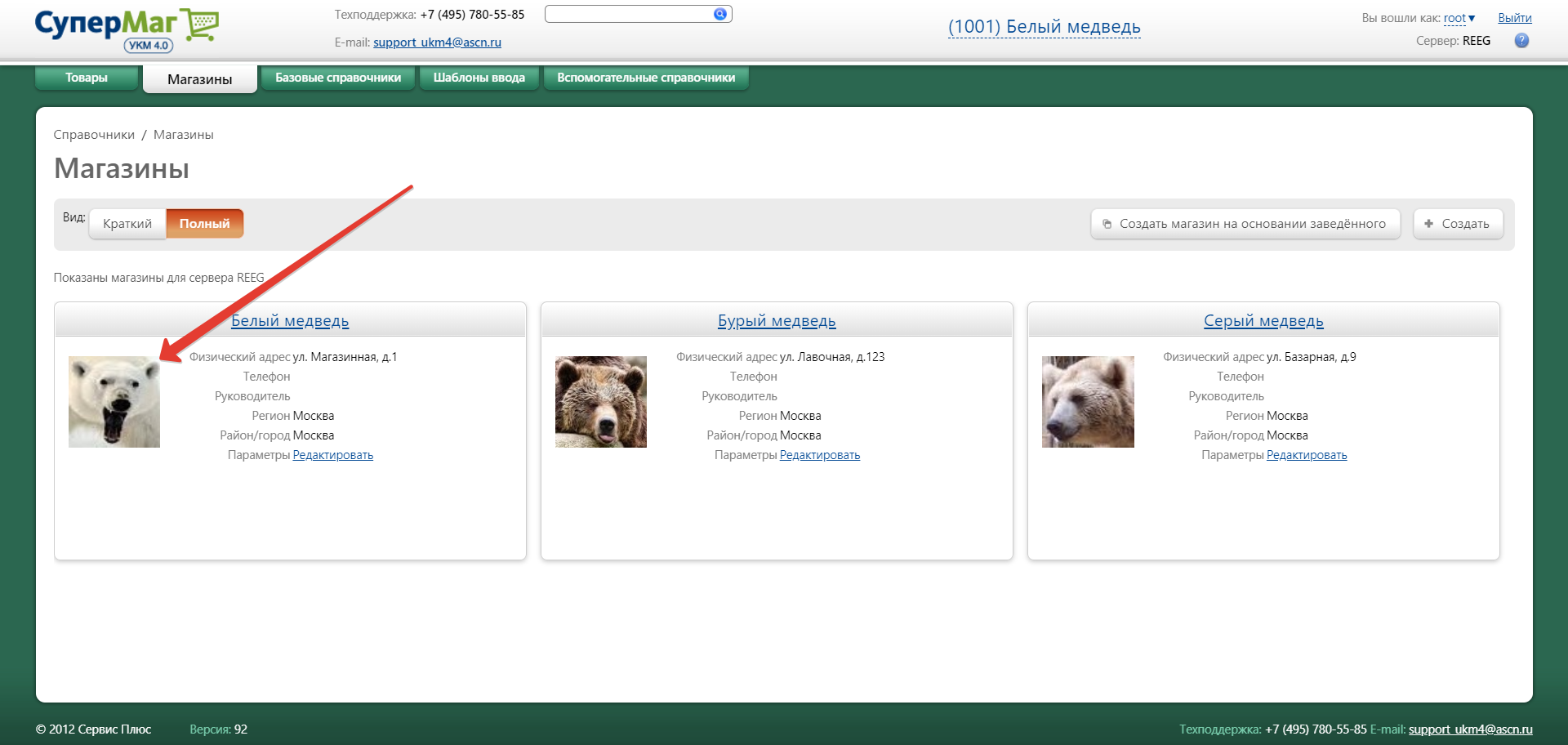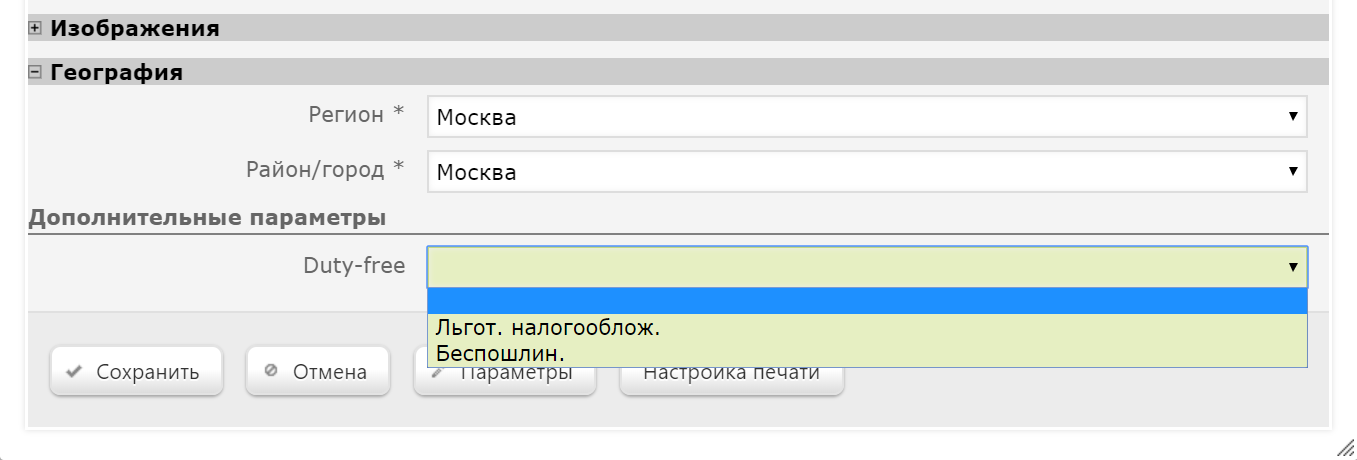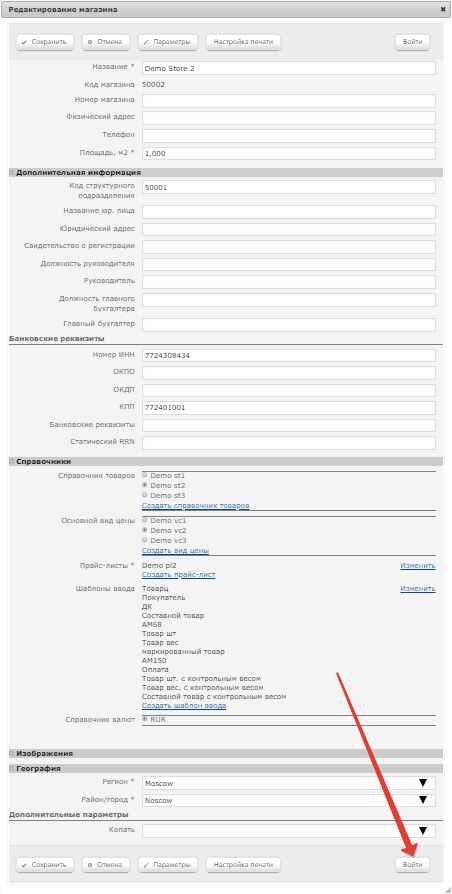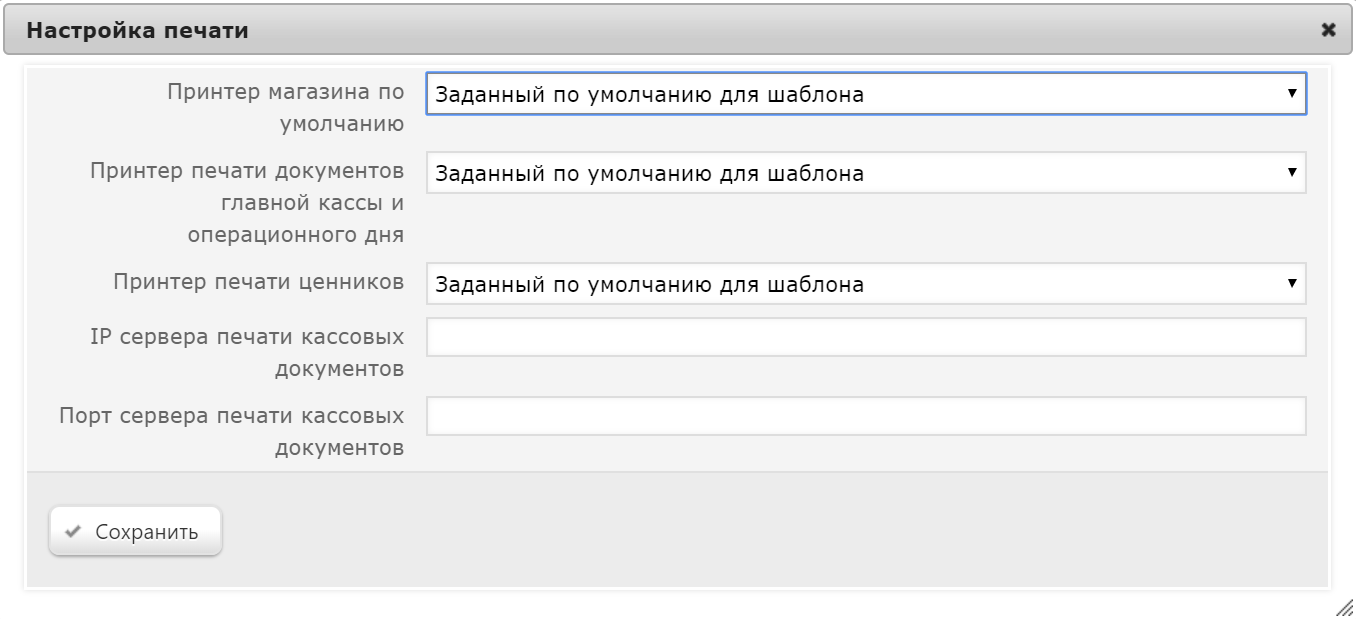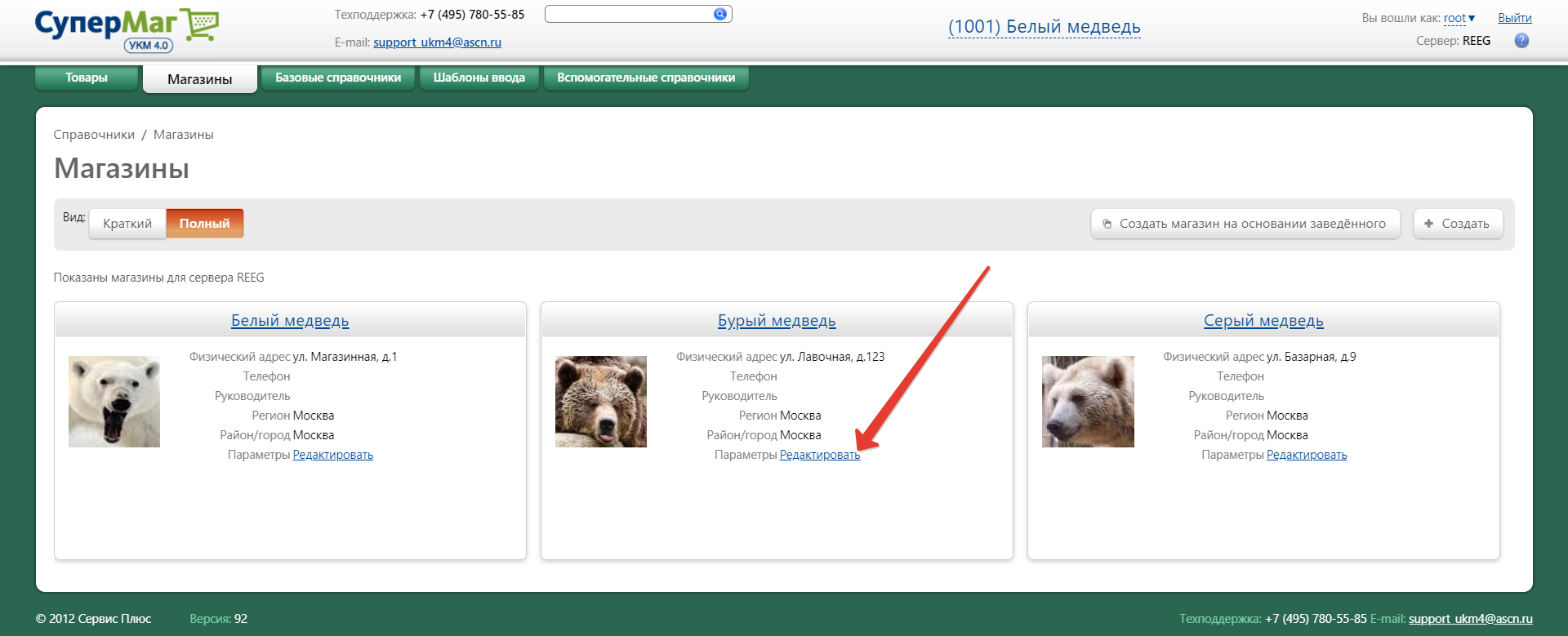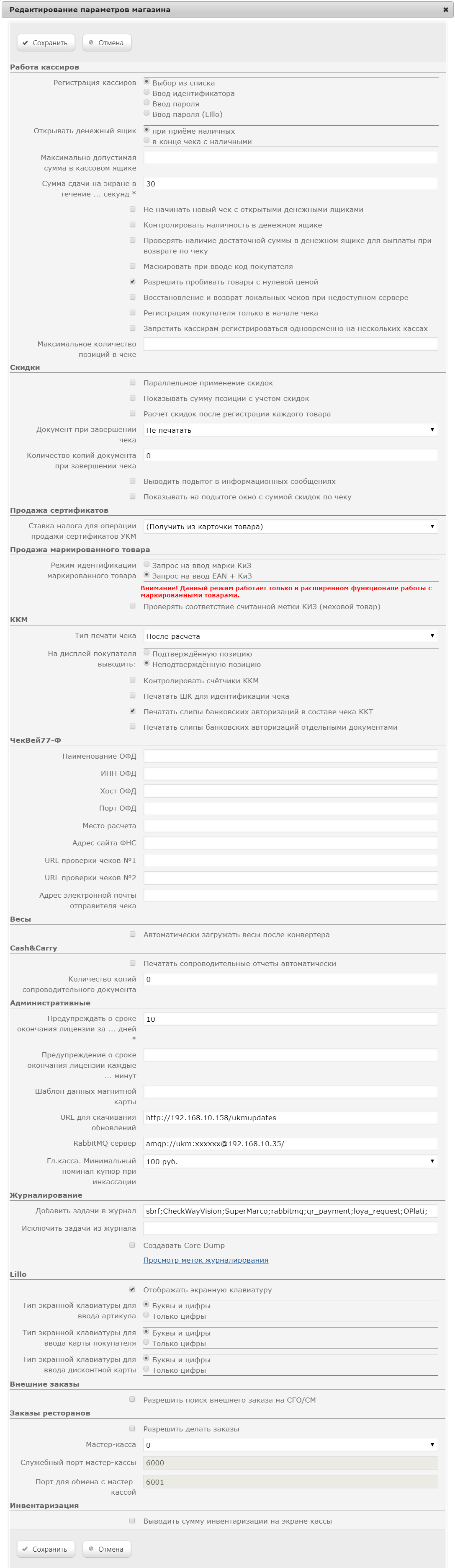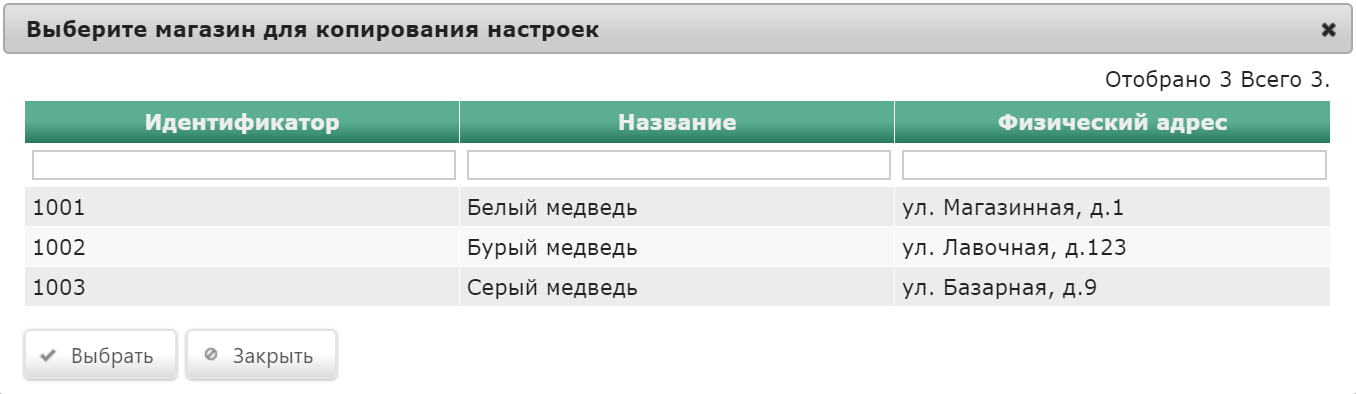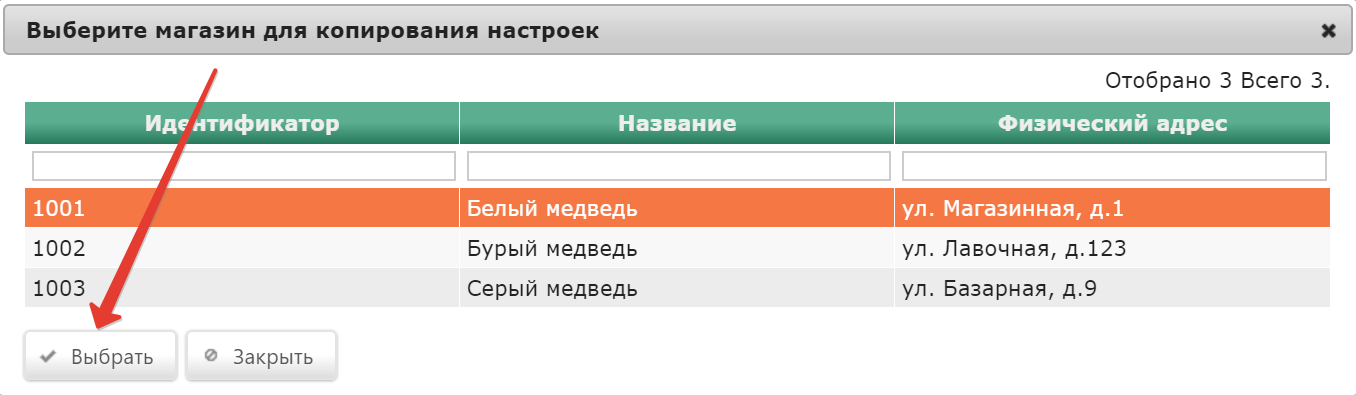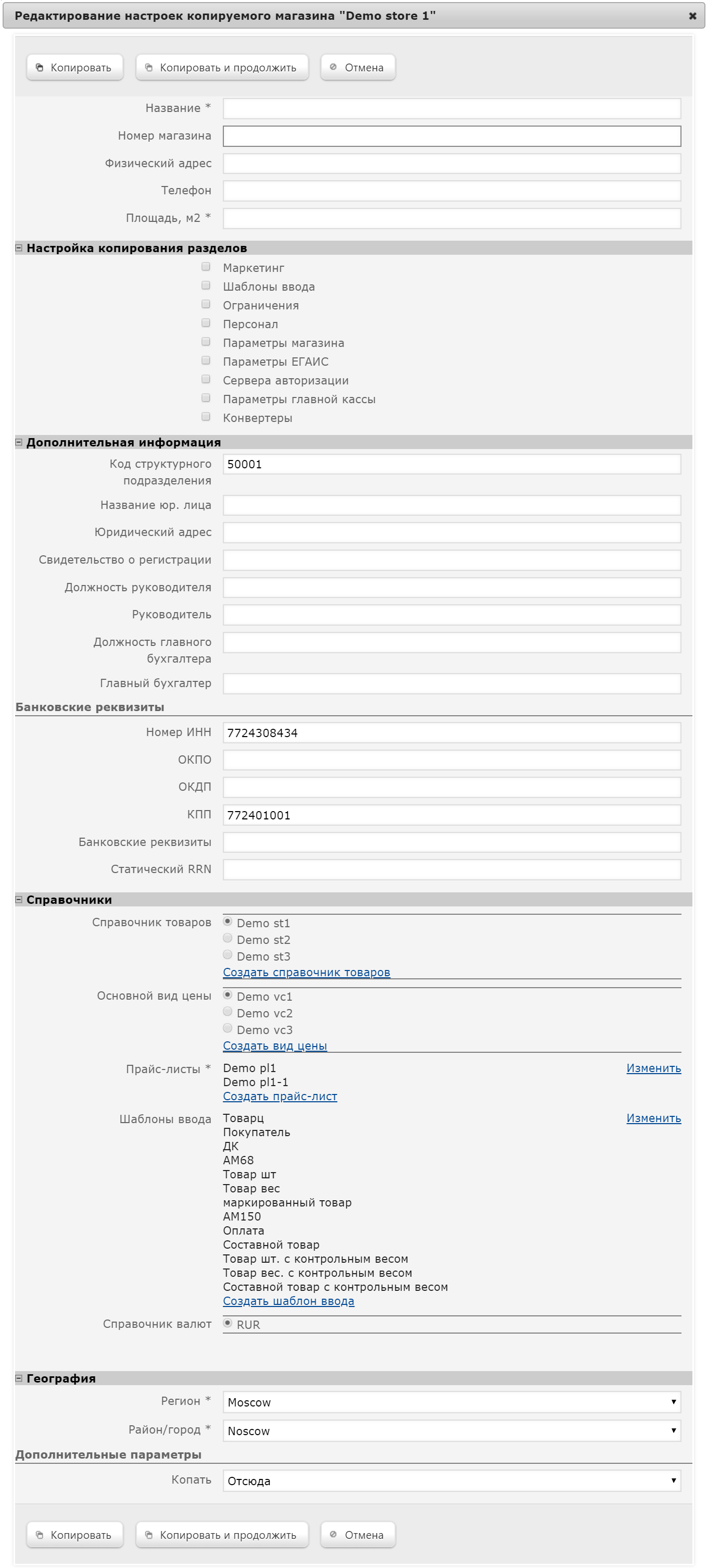Магазин в УКМ 4 необходим для ведения товарного учета. В разделе веб-интерфейса сервера Справочники – Магазины осуществляется формирование списка магазинов торговой сети, внесение в базу данных их реквизитов и характеристик, а также осуществляется актуализация перечисленных параметров. Пользуясь настройкой Вид, можно отображать список магазинов сети в виде списка (опция Краткий) или в виде ячеек (опция Полный):
Создание нового магазина
Внимание!
Для одного магазина может быть выбрана только одна номенклатура товаров (из списка Справочник товаров), один вид цены и один прайс-лист. Переназначение данных характеристик исполняется на кассах немедленно.
Чтобы добавить новый магазин необходимо нажать кнопку +Создать:
Откроется следующее окно:
Поля, отмеченные значком *, обязательны для заполнения.
Название* – произвольное наименование магазина.
Номер магазина – значение, используемое для идентификации магазина в торговых сетях.
Физический адрес – фактический адрес магазина.
Телефон – телефон магазина.
Площадь, м2* – данные, необходимые системе для расчета и анализа некоторых показателей.
Дополнительная информация:
Код структурного подразделения – значение используется при печати приходных и расходных ордеров.
Название юр. лица – наименование юр. лица в учредительных документах компании.
Юридический адрес – адрес в учредительных документах компании.
Свидетельство о регистрации – номер свидетельства о регистрации юр. лица.
Должность руководителя – указывается наименование должности руководителя, например: "Директор", "Заведующий магазином".
Руководитель – личные данные руководителя организации.
Должность главного бухгалтера – указывается наименование должности главного бухгалтера.
Главный бухгалтер – личные данные главного бухгалтера организации.
Банковские реквизиты:
Номер ИНН – ИНН юр. лица.
ОКПО – ОКПО юр. лица.
ОКДП – ОКДП юр. лица.
КПП – КПП юр. лица.
Банковские реквизиты – реквизиты банка в котором у юр. лица открыт счет.
Статический RRN – неактивный функционал; заполнению не подлежит.
Справочники:
Справочник товаров – из списка выбирается справочник товаров, который будет использоваться в данном магазине. Для создания нового справочника товаров необходимо воспользоваться ссылкой Создать справочник товаров и в открывшемся окне ввести наименование нового справочника, после чего нажать кнопку Сохранить.
Основной вид цены – из предложенного списка выбирается вид цены, который будет использоваться в данном магазине по умолчанию. Для создания нового вида цены необходимо воспользоваться ссылкой Создать вид цены и в открывшемся окне ввести наименование нового справочника, после чего нажать кнопку Сохранить.
Прайс-листы* – список прайс-листов, используемых в магазине. Чтобы добавить в список еще один прайс-лист из числа доступных в системе, нужно воспользоваться кнопкой Изменить, в открывшемся окне отметить галочками все прайс-листы, которые нужно добавить в список, и нажать кнопку Выбрать, после чего они отобразятся в списке. Для создания нового прайс-листа необходимо воспользоваться ссылкой Создать прайс-лист.
При создании прайс-листа откроется следующее окно:
В данном окне необходимо ввести название добавляемого прайс-листа, а также дату начала и окончания его действия. Активация параметра Активный сделает данный прайс-лист действующим для магазина.
Шаблоны ввода – список шаблонов ввода, используемых на кассах магазина. Чтобы добавить в список еще один шаблон из числа доступных в системе, нужно воспользоваться кнопкой Изменить, в открывшемся окне отметить галочками все шаблоны, которые нужно добавить в список, и нажать кнопку Выбрать, после чего они отобразятся в списке. Для создания нового шаблона ввода необходимо воспользоваться ссылкой Создать шаблон ввода, по которой откроется стандартное окно создания нового шаблона ввода.
Справочник валют – из предложенного системой списка необходимо выбрать справочник валюты, который будет использоваться как основной при работе магазина.
Принадлежность к серверу – в этом разделе необходимо указать место положения сервера магазина. При работе через единственный сервер, содержание раздела не отображается. Если работа осуществляется через СГО, то для данного параметра будут выведены значения серверов, из которых необходимо выбрать нужный. В списке будут доступны сервера всех магазинов, которые прошли регистрацию на сервере центрального офиса. Под термином Текущий понимается сервер центрального офиса, все остальные сервера будут приведены в списке. Необходимо выбрать один, и только один вариант размещения базы:
Внимание!
Выбор сервера можно произвести лишь однократно, переключение серверов в процессе работы невозможно.
Изображения:
Пиктограмма – графический файл для отображения логотипа магазина на главной странице раздела при просмотре страницы в формате Полный вид; загружается по кнопке Загрузить файл.
Фотография – неактивный функционал; не используется.
География:
Регион* – регион фактического расположения магазина.
Район/Город* – район или населенный пункт фактического расположения магазина.
Дополнительные параметры – в разделе отображается для выбора список значений дополнительных характеристик магазина, если таковые были созданы в разделе веб-интерфейса Справочники – Вспомогательные справочники – Доп. характеристики магазинов:
Сохранение введённой информации производится по кнопке Сохранить, отмена введённых значений полей – по кнопке Отмена.
Чтобы отредактировать данные магазина, необходимо кликнуть по его названию в общем списке на главной странице раздела и в открывшемся окне редактирования внести необходимые изменения.
При попытке открыть для редактирования профиль магазина, который не является активным, вверху и в самом низу окна появится кнопка Войти, нажав на которую можно установить редактируемый магазин как активный:
Также, вверху и внизу окна сохраненного профиля магазина становится доступной кнопка Настройка печати, при нажатии которой открывается окно с настройками печати различных документов магазина:
Принтер магазина по умолчанию – используется для печати документов и отчетов при выборе пользователем режима Печать на сервере.
Принтер печати документов главной кассы и операционного дня – используется для печати в автоматическом режиме документов, указанных в разделах Работа магазина – Операционный день и документов Главной кассы.
Принтер печати ценников – используется для печати ценников из раздела Работа магазина – Прием цен – Журналы приема цен (вкладка слева) и из раздела Работа магазина – Прием цен – Печать ценников (вкладка слева).
IP сервера печати кассовых документов – в поле указывается IP-адрес сервера для печати кассовых документов.
Порт сервера печати кассовых документов – в поле указывается порт сервера для печати кассовых документов.
Принтеры печати ценников, а также принтеры печати документов главной кассы и операционного дня настраиваются в контексте магазина, т.е. для разных магазинов могут быть настроены разные принтеры печати ценников, например.
Иерархия принтеров:
- принтер, указанный в шаблоне документа;
- принтер магазина по умолчанию;
- принтер печати ценников (журналы)/печати документов главной кассы и операционного дня.
Иерархия строится снизу вверх. Например, если при печати ценников значение Принтер печати ценников не определено, то принтер берётся из параметра Принтер магазина по умолчанию. Если данный принтер также не определен, то принтер берётся из настроек шаблона документа.
Если на одном сервере УКМ 4 работает несколько магазинов, то необходимые принтеры определяются по активному магазину в момент печати.
Отредактировать индивидуальные параметры магазина можно по ссылке Параметры, расположенной вверху и внизу сохраненного профиля магазина. Если на главной странице раздела в качестве вида отображения списка магазинов выбран Полный, то для редактирования параметров магазина можно перейти по ссылке Редактировать:
Окно редактирования параметров магазина выглядит следующим образом:
Существует возможность настроить следующие параметры (обязательные для заполнения отмечены значком *):
РАБОТА КАССИРОВ:
Регистрация кассиров – способ входа кассира в модуль УКМ Терминал:
- Выбор из списка – выбором системного имени кассира из списка персонала и вводом пароля с клавиатуры.
- Ввод идентификатора – вводом идентификатора, который загружается из внешней системы в УКМ 4.
- Ввод пароля – вводом пароля (пароли должны быть различны; каждый пароль соответствует определенному пользователю).
- Ввод пароля (Lillo) – вводом пароля
Открывать денежный ящик – условия открытия денежного ящика при расчёте с покупателями:
- При приеме наличных – денежный ящик открывается при любой сумме, полученной от покупателя наличными средствами.
- В конце чека с наличными – денежный ящик не будет открыт, если сумма, полученная от покупателя, меньше суммы чека.
Максимально допустимая сумма в кассовом ящике – в этом поле для выбранного магазина указывается предельная сумма наличных денег в денежном ящике. При превышении указанной суммы в денежном ящике терминала, кассиру выдается предупреждение о необходимости произвести изъятие: "Выполните изъятие средств из денежного ящика". Данное предупреждение выдается после закрытия чека (после гашения окна с суммой сдачи). Окно с предупреждением можно закрыть, но после следующего чека оно появится вновь.
Сумма сдачи на экране в течение ... секунд* – интервал времени (в секундах), в течение которого на экране кассира и дисплее покупателя кассового терминала отображается информация о сдаче. Информация сбрасывается досрочно, если кассир начинает выполнять новые операции.
Не начинать новый чек с открытыми денежными ящиками – признак запрета на открытие чека, если открыт хотя бы один денежный ящик, подключенный к кассовому терминалу. Если данный параметр активирован, то при попытке кассира начать новый чек или выполнить операцию, приводящую к открытию нового чека, программа будет проверять состояние денежных ящиков. Если хотя бы один денежный ящик открыт, подсистема УКМ Терминал не выполнит операцию и выдаст сообщение "Необходимо закрыть денежный ящик № <номер денежного ящика>". Кассиру понадобится закрыть денежный ящик и повторить операцию открытия чека.
Контролировать наличность в денежном ящике – если данный параметр активирован, то кассиру будет позволено изымать наличность строго в рамках суммы, известной ККМ. Если параметр не активен, то операции внесения/изъятия денежных средств на кассе в ФР не регистрируются, и можно изъять любую сумму. Информация с регистров кассы будет не известна для кассиров, но доступна через отчеты.
Проверять наличие достаточной суммы в денежном ящике для выплаты при возврате по чеку –
Маскировать при вводе код покупателя – если параметр активирован, то код клиента или номер клубной карты вводится кассиром в режиме ввода пароля (вводимая информация на экране кассира будет маскироваться, т.е. вместо вводимого символа на экране будет отображаться символ *). Если параметр не активен, то код клиента или номер клубной карты вводится в обычном режиме ввода данных.
Разрешить пробивать товары с нулевой ценой – разрешение регистрировать товарные позиции с нулевой ценой (если они имеются) на кассовых терминалах магазина.
Восстановление и возврат локальных чеков при недоступном сервере – параметр позволяет осуществлять процедуру возврата на любой кассе (то есть необязательно на той же кассе, на которой был пробит исходный чек на продажу). Активация данного параметра приводит к тому, что кассовая программа будет в обязательном порядке проверять, не был ли уже сделан возврат по данному чеку с других касс. Если параметр не активирован, то проверка выполняться не будет, и будет произведен возврат. При такой технологии работы отсутствует контроль многократных возвратов. Следует подчеркнуть, что речь идет именно о ситуации, когда сервер недоступен. Если связь с сервером есть, то такая проверка выполняется всегда, независимо от состояния данного параметра. Аналогичные проверки производятся при восстановлении чека.
Регистрация покупателя только в начале чека – параметр разрешает производить регистрацию покупателя на кассе только когда в чеке нет ни одной позиции и регистрация клиента в этом чеке ранее не производилась. Если кассир попытается зарегистрировать покупателя при наличии позиций в чеке, то ему будет выдаваться сообщение: "Регистрация покупателя разрешается только в начале чека!".
Запретить кассирам регистрироваться одновременно на нескольких кассах –
Максимальное количество позиций в чеке –
СКИДКИ:
Параллельное применение скидок – параметр, определяющий порядок вычисления величин скидок при их одновременном назначении. Если параметр активен, то значение каждой скидки вычисляется от исходной суммы. Если параметр деактивирован, то значение каждой скидки вычисляется для разности исходной суммы и суммы предыдущих скидок. В этом случае, суммы скидок определяются порядком их вычисления.
Пример расчета скидок.
Начальные условия: в чеке действует скидка с модификатором 50% на сумму чека и результатом действия Начислить на счет покупателя.
На момент печати чека на счете покупателя было 9,33 руб. Сумма чека 1488 руб. 50% от суммы чека = 1488 * 0.5 = 744 руб. (тут нужно отметить, что алгоритм работы скидки пока не учитывает минимальную цену товара и считает скидку для всего товара).
Однако, на счете покупателя 9,33 руб. Следовательно, можно дать скидку не более 9,33 руб.
Коэффициент для распределения скидки = 9,33 / 1488 = 0,00627.
Сумма скидки по первому товару = 189 * 0,00627= `1,18.
Сумма скидки по второму товару = 1299 * 0,00627= `8,44.
Сумма скидок: `9,33.
Т.к. для второго товара установлена минимальная цена, то скидку 8,44 дать невозможно. Применится только 1,18.
Исходная сумма 100 руб. Одновременно назначаются скидки 5% и 10%. Порядок первой скидки выше второй.
Параллельное применение скидок: величина первой скидки = 100 * 0,05 = 5 руб. Величина второй скидки = 100 * 0,1 = 10 руб. Итоговая скидка = 15 руб.
Последовательное применение скидок: величина первой скидки = 100 * 0,05 = 5 руб. Величина второй скидки = (100 – 5) * 0,1 = 9,5 руб. Итоговая скидка = 14,5 руб.
Показывать сумму позиции с учетом скидок – при включении данного параметра, на экране кассира/покупателя будут выводиться суммы с учетом всех скидок (по умолчанию, выводятся суммы без учета скидок). Для корректной работы данный параметр должен быть включен только при включенном параметре Расчет скидок после регистрации каждого товара.
Расчет скидок после регистрации каждого товара – признак перерасчёта суммы к оплате с учетом всех скидок после каждой регистрации товара на кассовом терминале в процессе оформления чека. Пересчитанное значение отражается в поле текущей суммы чека на экране кассира. По умолчанию, параметр неактивен.
Документ при завершении чека – выбор варианта документа, формируемого с помощью соответствующего lua-скрипта, для печати на кассовой ленте после печати самого чека.
Количество копий документа при завершении чека – количество копий печатаемого на кассовой ленте документа, определенного в параметре Документ при завершении чека.
ПРОДАЖА СЕРТИФИКАТОВ:
Ставка налога для операции продажи сертификатов УКМ –
ПРОДАЖА МАРКИРОВАННОГО ТОВАРА:
Режим идентификации маркированного товара –
Запрос на ввод марки КиЗ –
Запрос на ввод EAN + КиЗ –
Проверять соответствие считанной метки КиЗ (меховой товар) –
ККМ:
Тип печати чека – тип печати чека на кассовом терминале. Возможные варианты:
Во время расчёта – каждая товарная позиция печатается сразу после регистрации на кассовом терминале;
После расчёта – чек печатается полностью после окончания расчёта с клиентом, в этом случае имеется возможность внести дополнительную информацию до момента закрытия чека;
После расчета сжато – чек печатается полностью после окончания расчёта с клиентом (как в предыдущем случае) за исключением сторнированных и аннулированных позиций;
После расчета для разных юр. лиц – чек(и) печатаются полностью после окончания расчёта с клиентом c учетом того, что товары одного юр. лица будут оформляться на соответствующие ФР с учетом флага "Фискальный учет".
После расчёта с группировкой по отделам – при печати все позиции из одного отдела группируются вместе;
После расчёта с группировкой по артикулам – при печати группируются в одну все позиции с одинаковой парой значений артикул, цена, продавец и все свойства. При группировке:
- увеличивается количество товара;
- объединяются скидки (если на позиции была дана одна и та же скидка, то сумма скидки суммируется);
- объединяются свойства (если на позиции было назначено свойство с разными значениями, то берется первое значение для каждого свойства).
После расчета параллельная печать –
После расчета для разных юр. лиц с реальными средствами оплаты – в чеках такого типа оплата проходит одной операцией, однако, касса печатает один общий чек и далее по отдельному чеку для каждого юр лица.
После расчета для разных юр. лиц с разделением б/н оплат – в таких чеках также печатается один общий и по одному для каждого юр. лица, но, помимо того, для каждого юр. лица проводится отдельная операция оплаты.
На дисплей покупателя выводить - выбор суммы к оплате, которая отражается на дисплее покупателя:
- неподтвержденную позицию - на экране покупателя отражается сумма к оплате с учетом суммы обрабатываемого в данный момент товара, т.е. товара, регистрация которого на кассовом терминале еще не завершена;
- подтвержденную позицию - на экране покупателя отражается сумма к оплате без учета суммы обрабатываемого в данный момент товара (значение установлено по умолчанию).
Контролировать счётчики ККМ - при включении флага кассовые терминалы будут работать в режиме контроля сумм накопительных счетчиков ФР и самих касс. Если по каким-то причинам суммы этих счетчиков будут различаться, то работа таких кассовых терминалов будет блокироваться;
Печатать ШК для идентификации чека - при включении флага кассовые терминалы будут печатать на чеке штрихкод по которому в дальнейшем можно идентифицировать данный чек (дополнительно требуется включение параметра Параметры штрихкода: выводить штрихкод снизу в настройках фискального принтера);
Группа "Весы"
Автоматически загружать весы после конвертера - признак автоматической рассылки на электронные весы срока годности товара, переданного конвертером. Загрузка весов осуществляется УКМ 4 одновременно с загрузкой кассовых терминалов. Если флаг не установлен, то загрузка инициализируется администратором на электронных весах;
Группа "Cash&Carry"
Печатать сопроводительные отчеты автоматически - признак автоматической печати счёта-фактуры, товарной накладной и документа о сертификатах соответствия (гигиенических сертификатах) для клиента юридического лица. Если флаг в данном поле установлен, то после печати чека для клиента – юридического лица с типом продажи "оптовая продажа", автоматически печатаются указанные документы. Тип продажи автоматически определяется как "оптовая" для клиента, зарегистрированного в системе как юридическое лицо. Если необходимо для этого лица менять тип продажи: либо "оптовая" либо "розничная", необходимо настроить терминальную функцию "Выбор типа продажи" (тип функции "Действия по открытому чеку") (см. приложение "Кассовые операции"). Количество экземпляров устанавливается параметром, описанным в следующем абзаце ("Количество копий сопроводительного документа"). Если флаг в данном поле не установлен, то при необходимости распечатать счёт-фактуру и накладную для клиента – юридического лица оператору следует инициализировать кассовую операцию "Печать счёта-фактуры" (см. приложение "Кассовые операции"). Название принтера, на котором печатаются документы, выбирается администратором в списке "Принтер для печати счёта-фактуры" (секция "Параметры терминала");
Количество копий сопроводительного документа - количество копий печатаемых сопроводительных документов, определенных в предыдущем абзаце и выдаваемых на принтер, заданный в списке "Принтер для печати счёта-фактуры" (секция "Параметры терминала");
Группа "Административные"
Предупреждать о сроке окончания лицензии за ... дней - количество дней до окончания срока действия лицензии на УКМ 4, начиная с которого на кассовых терминалах магазина появляется сообщение о количестве дней, оставшихся до завершения срока действия лицензии. Сообщение появляется при входе кассира в модуль УКМ Терминал. По окончании срока действия лицензии сервер программы автоматически становится неработоспособным. Кассовые терминалы переходят в автономный режим работы;
Предупреждение о сроке окончания лицензии каждые ... минут - время через которое на кассовых терминалах магазина будет выдаваться предупреждение о сроке окончания лицензии;
Шаблон данных магнитной карты - множество символов, образующее маркер, показывающий, каким образом введена информация о магнитной карте (с клавиатуры или со считывателя). Данная информация предоставляется разработчиком. Каждый маркер соответствует определенному типу считывающих устройств. Так как для каждого магазина можно настроить только один шаблон, то это означает, что в отдельно взятом магазине все считывающие устройства должны быть одного и того же типа, и настроены одинаково;
URL для скачивания обновлений - сетевой адрес, где находятся обновления для УКМ 4;
Группа "Lillo"
Отображать экранную клавиатуру (только для Lillo) - При включенном флаге на экране кассы будет отображаться экранная клавиатура;
Тип экранной клавиатуры - параметр позволяет настроить тип клавиатуры, отображаемой на экране кассы Lillo. Возможны два варианта:
- Буквы и цифры - экранная клавиатура позволяет вводить буквенные и численные значения;
- Только цифры - экранная клавиатура позволяет вводить только численные значения.
Тип экранной клавиатуры для ввода карты клиента - параметр позволяет настроить тип клавиатуры, отображаемой на экране кассы Lillo при вводе номера карты клиента. Возможны два варианта:
- Буквы и цифры - экранная клавиатура позволяет вводить буквенные и численные значения;
- Только цифры - экранная клавиатура позволяет вводить только численные значения.
Тип экранной клавиатуры для ввода дисконтной карты - параметр позволяет настроить тип клавиатуры, отображаемой на экране кассы Lillo при вводе номера дисконтной карты. Возможны два варианта:
- Буквы и цифры - экранная клавиатура позволяет вводить буквенные и численные значения;
- Только цифры - экранная клавиатура позволяет вводить только численные значения.
Группа "Заказы":
Разрешить делать заказы - параметр для модуля Lillo. При установке данного флага осуществляется перевод кассовых терминалов магазина в режим "Касса с заказами";
Мастер-касса - параметр для модуля Lillo. Мастер-касса выбирается из списка зарегистрированных или используется вариант – "Не задана". Если задана мастер-касса, то остальные кассы работают только тогда, когда есть связь с мастер-кассой (принимают её широковещательные сообщения). Если сообщения не приходят, то кассы блокируются. Таким образом, при обрыве связи может работать только мастер-касса. Понятие мастер-кассы введено для того, чтобы поддерживать одинаковый список заказов на кассах в случае ненадёжной связи;
Служебный порт мастер-кассы - параметр для модуля Lillo. Параметр служит для обмена между кассами в режиме заказов;
Порт для обмена с мастер-кассой - параметр для модуля Lillo. Параметр служит для обмена между кассами в режиме заказов.
Сохранение введённой информации производится по кнопке "Сохранить", отмена вводимых значений полей по кнопке "Отмена".
Внесенные при редактировании изменения в профиль клиента необходимо сохранить, нажав кнопку Сохранить.
Создание нового магазина на основании заведенного
Для того чтобы начать процесс создания магазина на основании профиля другого магазина, уже созданного в системе ранее, нужно нажать кнопку Создать магазин на основании заведенного, после чего откроется окно выбора магазина, настройки которого предполагается использовать в создаваемом магазине:
Для выбора магазина, настройки которого необходимо использовать, кликните по его названию, чтобы строка изменила цвет на оранжевый, и нажмите кнопку Выбрать:
Откроется окно Редактирование настроек копируемого магазина:
В данном окне необходимо заполнить следующие поля (поля, обязательные для заполнения, отмечены значком *):
Название* – название создаваемого магазина.
Физический адрес – фактический адрес создаваемого магазина.
Телефон – номер телефона создаваемого магазина.
Площадь, м2* – площадь помещения создаваемого магазина.
В разделе Настройка копирования разделов нужно указать разделы настроек копируемого магазина, которые должны быть применены к новому магазину:
Маркетинг – привязка к маркетинговым схемам и скидкам.
Шаблоны ввода – привязка к шаблонам ввода.
Ограничения – привязка к ограничениям.
Персонал – привязка персонала сервера и касс.
Параметры магазина – копирование параметров магазина (за исключением параметра URL для скачивания обновлений: он проставляется по принадлежности магазина к серверу.
Параметры ЕГАИС – копирование настроек подключения к ЕГАИС.
Сервера авторизации – копирование настроек серверов авторизации.
Параметры главной кассы – копирование настроек главной кассы.
Конвертеры – копирование настроек конвертеров импорта и экспорта, если в настройках конвертера определена работа с одним магазином.
Создаваемому магазину будут заданы настройки, аналогичные тем, что были заданы копируемому магазину, в следующих разделах: Дополнительная информация, Справочники, География.
Для завершения выполнения настроек и создания нового магазина нажмите кнопку Копировать в самом низу окна. Если необходимо создать магазин с заданными настройками и, не закрывая окно, отредактировать его описание, то следует нажать кнопку Копировать и продолжить.